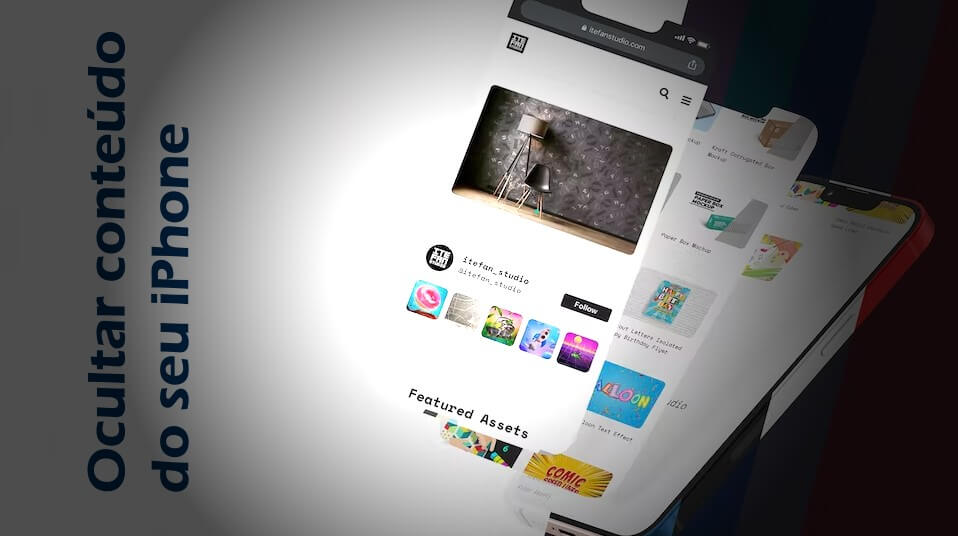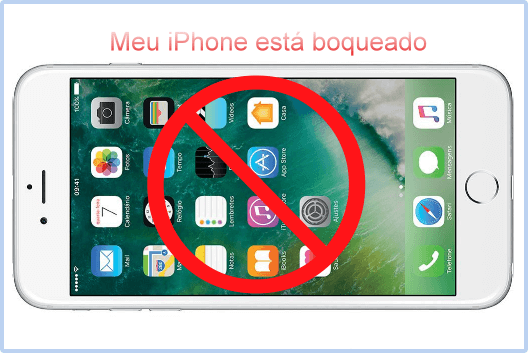Como migrar suas notas do Evernote para o Apple Notes
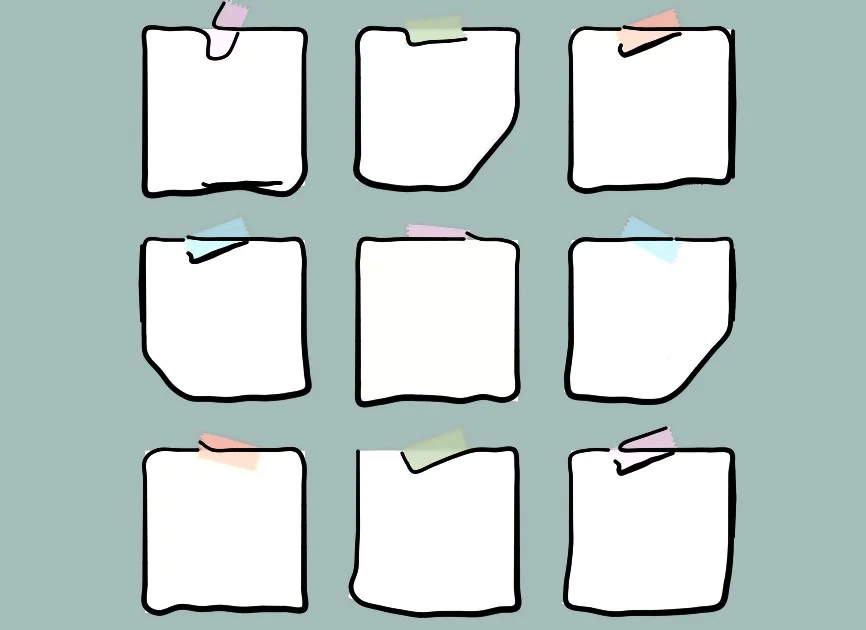
Se você é um usuário do Evernote e está considerando migrar suas notas para o Apple Notes, você veio ao lugar certo. Neste guia abrangente, vamos mostrar a você como fazer a migração de forma simples e rápida. O processo é extremamente fácil e não requer o uso de aplicativos auxiliares ou scripts complicados. Vamos começar!
Por que migrar do Evernote para o Apple Notes?
Nos últimos meses, o Evernote passou por algumas mudanças em seus termos e condições que desagradaram alguns de seus usuários. As taxas dos planos de pagamento aumentaram e a opção de uso gratuito tornou-se ainda mais limitada. Essas alterações levaram muitos usuários a procurar alternativas.
Felizmente, a App Store está repleta de opções semelhantes ao Evernote, que permitem capturar texto, áudio, vídeo, links e outras notas, mantendo-as sincronizadas e acessíveis em todos os dispositivos. E a melhor parte é que você não precisa procurar muito, pois já possui uma ótima opção em seus dispositivos Apple: o Apple Notes.
O Apple Notes é uma ferramenta poderosa que permite criar e organizar suas notas de forma eficiente. Com ele, você pode ter suas notas disponíveis em todos os seus dispositivos, sincronizadas através do iCloud. Além disso, o Apple Notes oferece recursos de colaboração, permitindo compartilhar suas notas com outras pessoas e trabalhar em conjunto.
Passo a passo para migrar suas notas do Evernote para o Apple Notes
Agora que você decidiu migrar suas notas do Evernote para o Apple Notes, vamos mostrar como fazer isso de maneira simples e rápida. Siga o guia passo a passo abaixo:
Passo 1: Baixe o Evernote para Mac
Se você ainda não tem o Evernote instalado em seu Mac, você precisará baixá-lo e fazer o login com seu nome de usuário e senha. Certifique-se de que está usando a versão mais recente do Evernote.
Passo 2: Sincronize suas notas no Evernote
Após fazer o login, aguarde o processo de sincronização de todas as suas notas ser concluído. Enquanto isso, você pode revisar e selecionar as notas que deseja migrar para o Apple Notes.
Passo 3: Selecione as notas que deseja migrar
Se você deseja migrar todas as suas notas, clique em “Editar” no menu superior do seu Mac e, em seguida, clique em “Selecionar tudo”. Caso queira migrar apenas algumas notas específicas, mantenha pressionada a tecla CMD e clique em cada nota que deseja selecionar.
Passo 4: Exporte as notas do Evernote
Com as notas selecionadas, clique em “Arquivo” no menu superior e depois em “Exportar notas”. Uma caixa de diálogo será aberta. Escolha um nome para o arquivo e selecione o local onde deseja salvá-lo. Recomendamos salvar o arquivo em sua área de trabalho para facilitar o acesso.
Certifique-se de que o formato de exportação seja “Evernote XML Forms (.enex)” e marque a opção para incluir rótulos para cada nota. Em seguida, clique em “Salvar” para exportar as notas.
Passo 5: Importe as notas para o Apple Notes
Agora abra o aplicativo Apple Notes em seu Mac. Certifique-se de que esteja usando o OS X 10.11.4 ou superior.
No aplicativo Notes, clique em “Arquivo” no menu superior e depois em “Importar notas”. Na nova janela que aparecer, selecione o arquivo .enex que você exportou do Evernote e clique em “Importar”.
Aguarde o processo de importação ser concluído. Todas as suas notas do Evernote serão migradas para o Apple Notes e estarão disponíveis na pasta “Notas Importadas”. Se você deseja organizá-las em outras pastas, basta arrastar e soltar as notas na pasta desejada.
Considerações finais
Parabéns! Você concluiu com sucesso a migração de suas notas do Evernote para o Apple Notes. Agora você pode desfrutar de todas as vantagens que o Apple Notes oferece, como a sincronização em todos os seus dispositivos e os recursos de colaboração.
Lembre-se de que, ao migrar suas notas, alguns elementos podem ser perdidos ou alterados. Certifique-se de revisar suas notas no Apple Notes para garantir que tudo esteja correto.
Esperamos que este guia tenha sido útil e que você aproveite ao máximo o Apple Notes. Se tiver alguma dúvida ou precisar de mais ajuda, não hesite em entrar em contato conosco. Estamos aqui para ajudar!